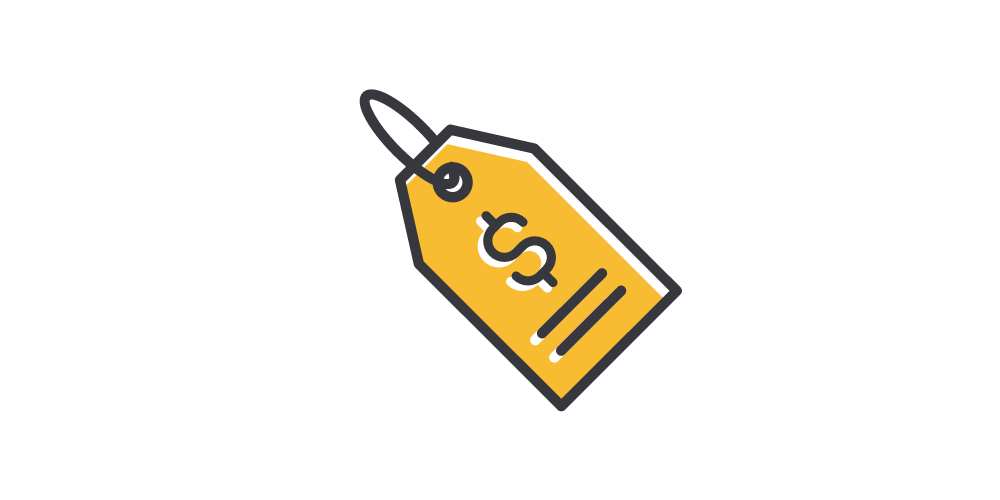Phân loại một giao dịch theo danh mục là cách thường làm, tuy nhiên sẽ ra sao nếu bạn muốn nhóm các giao dịch theo một sự kiện hoặc mục đích đặc biệt nào đó? Sự kiện (tên gọi trước đây là Nhãn) có thể được sử dụng để nhóm và phân loại các giao dịch theo mục đích bất kỳ mà bạn muốn như du lịch, chi cho ai đó, đám tiệc. Bạn có thể gắm tối đa năm sự kiện cho một giao dịch.
Ví dụ 1: Hàng tháng bạn cho ba mẹ tiền chi tiêu bạn có thể tạo ra 1 sự kiện Ba Mẹ, mỗi khi chi bạn sẽ gắn sự kiện Ba Mẹ vào để biết được là mình đã chi cho ba mẹ bao nhiêu.
Ví dụ 2: Bạn có 1 chuyến du lịch Sapa sắp tới, bạn muốn biết chi phí của chuyến đi đó bao nhiêu. Bạn cần tạo sự kiện với tên là Sapa 2022, thời gian diễn ra là 21/12/2022 – 28/15/2022. Khi bạn ghi chép bất kỳ chi phí nào phát sinh trong khoản thời gian trên thì sự kiện Sapa 2022 sẽ tự động gắn vào giao dịch được tạo. Sau này để biết được chi phí cho chuyến du lịch đó bao nhiêu bạn chỉ cần vào mục Khác > Sự Kiện > Sapa 2022


Để tạo 1 sự kiện bạn có 2 cách
Cách 1: Tạo trực tiếp lúc tạo giao dịch, từ màn hình tạo giao dịch, bạn chọn Sự Kiện (Events), sau đó nhập tên sự kiện bạn muốn tạo vào ô tìm kiếm, nếu tên bạn nhập không tồn tại thì sẽ xuất hiện nút Tạo Sự Kiệm, bấm vào đó để tạo sự kiện.


Tạo sự kiện theo cách này ưu điểm là nhanh chóng, nhưng bạn sẽ không thể tùy chọn các thuộc tính của Sự kiện như màu sắc, chế độ du lịch. Để tạo sự kiện đầy đủ vui lòng xem cách 2 bên dưới.
Cách 2: Tạo sự kiện bằng cách vào Khác > Sự Kiện, sau đó bấm vào dấu +, và bạn điền các thông tin của sự kiện vào, sau đó bấm Lưu
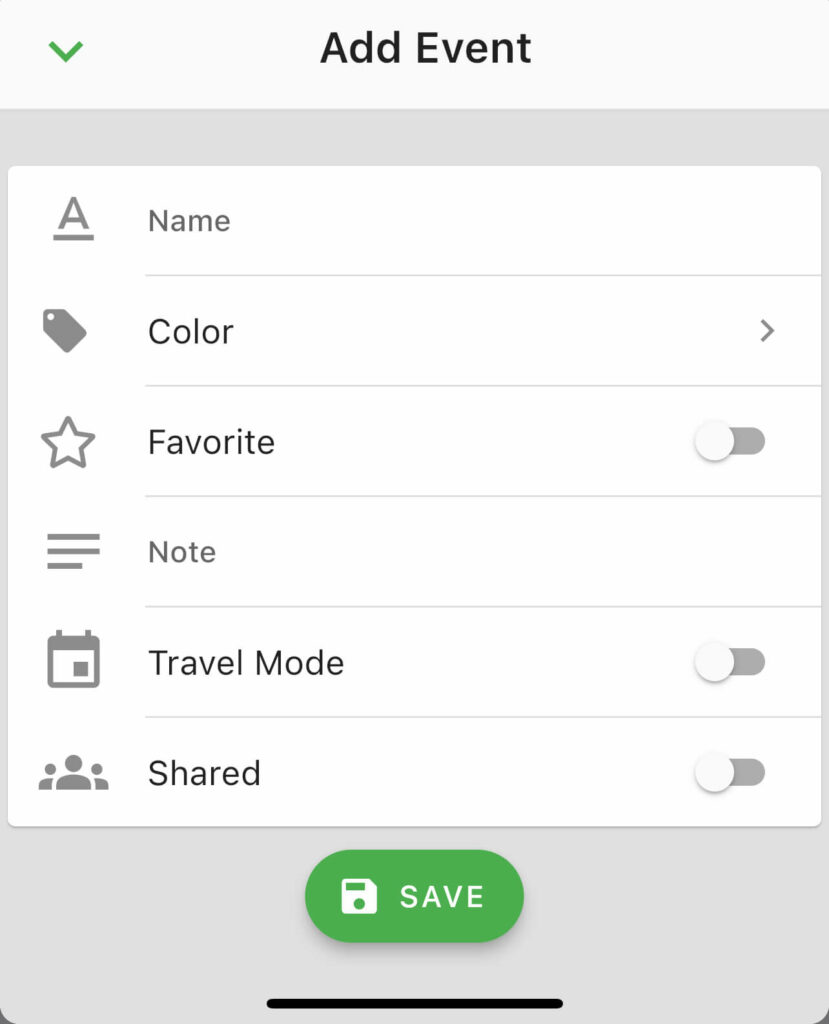
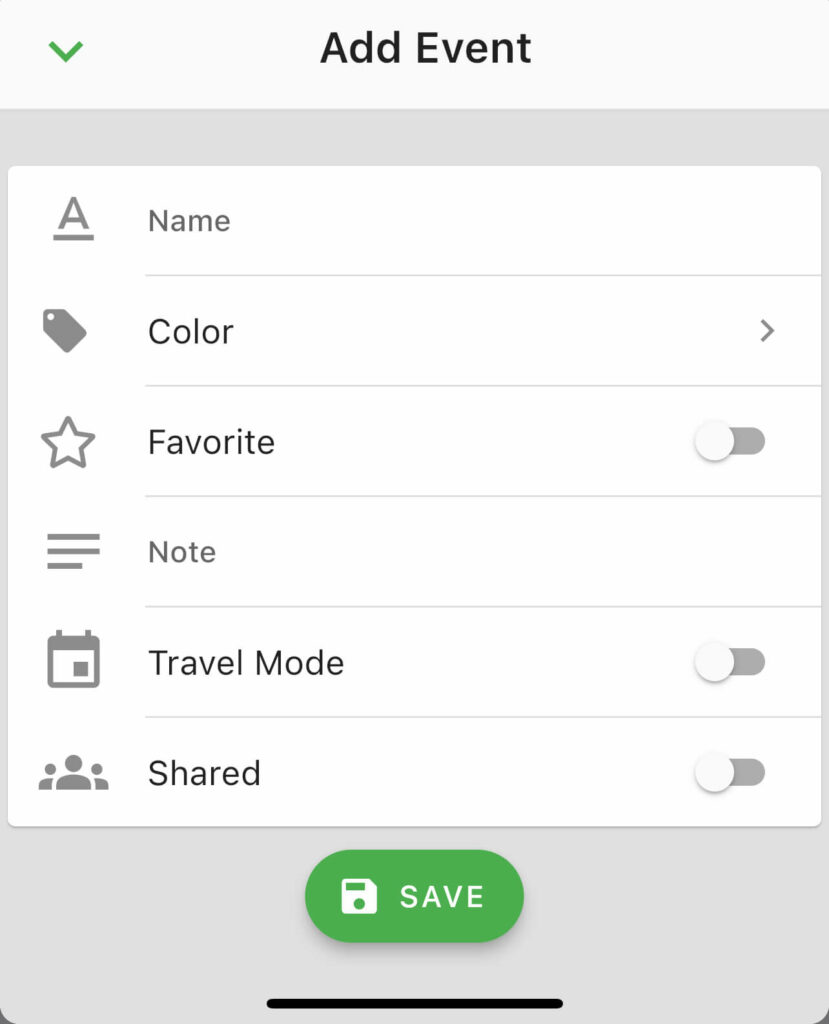
Giải thích 1 số trường:
Yêu Thích (Favorite): Chọn mục này để đánh dấu đây là sự kiện dùng thường xuyên, sự kiện Yêu Thích sẽ được hiển thị lên trước các sự kiện không yêu thích.
Chia Sẻ (Shared): Bạn chia sẻ sự kiện này mới những người khác, khi đó tất cả thành viên trong nhóm có thể xem sự kiện đó, và có thể gắn sự kiện đó vào các giao dịch của họ. Một ví dụ điển hình là 2 vợ chồng du lịch cùng nhau, một người có thể tạo một sự kiện và chia sẻ cho người kia sử dụng. Khi đó 2 người có thể dùng sự kiện đó để gắn vào các giao dịch của mình. Sau này khi xem lại báo cáo họ có thể biết được tổng chi phí mà 2 người đã chi cho chuyến du lịch đó.
Chế Độ Du Lịch (Travel Mode): Khi bật chế độ du lịch, bạn sẽ chọn khoản thời gian xảy ra sự kiện đó. Khi bạn tạo một giao dịch bất kỳ, nếu thời gian của giao dịch nằm trong khoản thời gian của sự kiện thì sự kiện đó sẽ được tự động gắn vào giao dịch. Lưu ý, sự kiện khi bật chế độ du lịch cũng sẽ tự động đóng khi kết thức sự kiện, để xem lại sự kiện đã đóng, bạn cho tab Đã Đóng (Terminated)
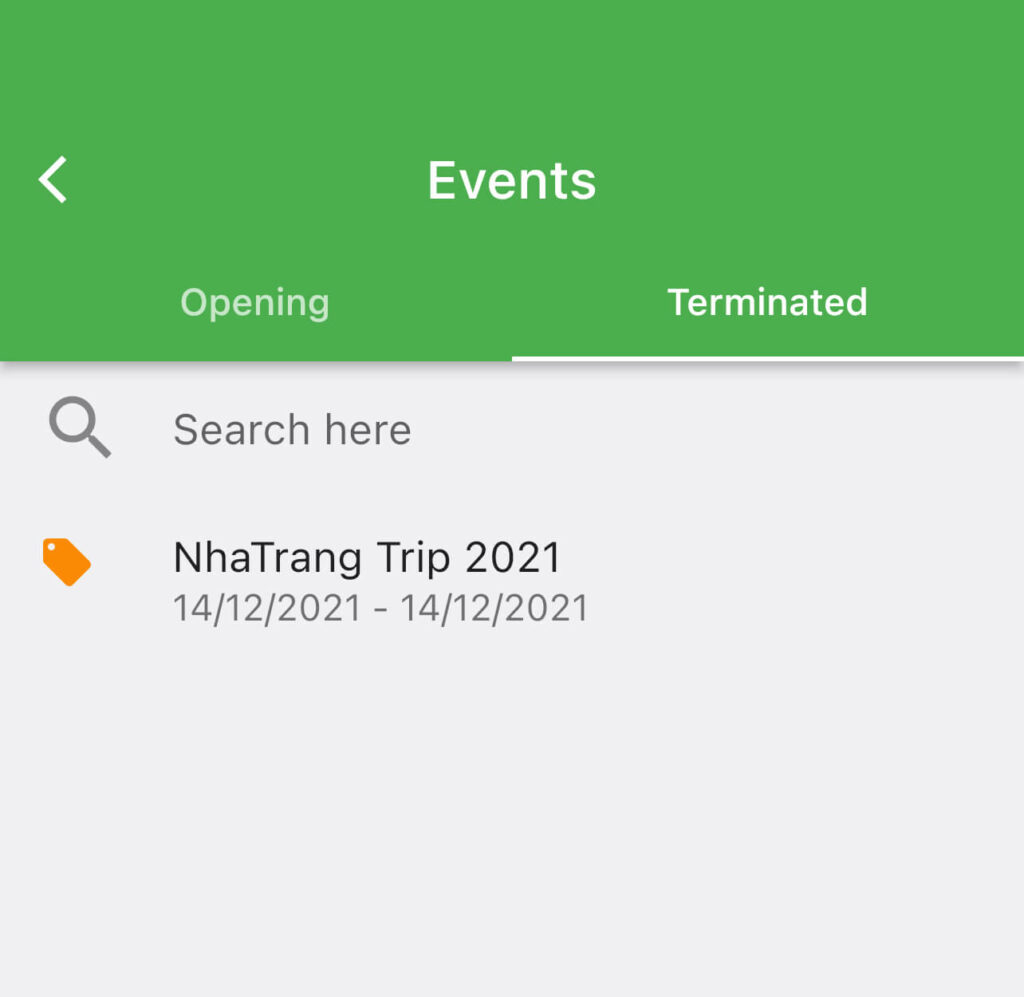
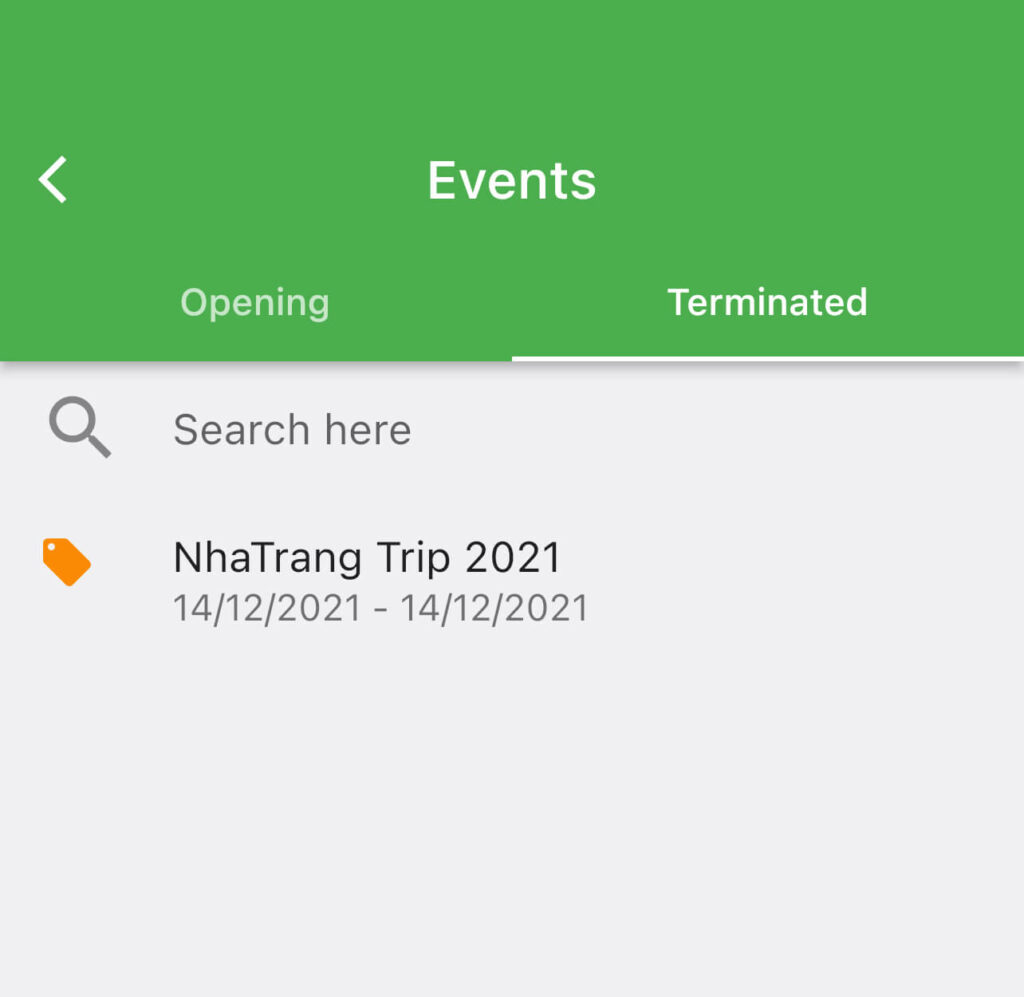
Để chỉnh sửa sự kiện hoặc đóng sự kiện bạn chọn biểu tượng Cây viết.
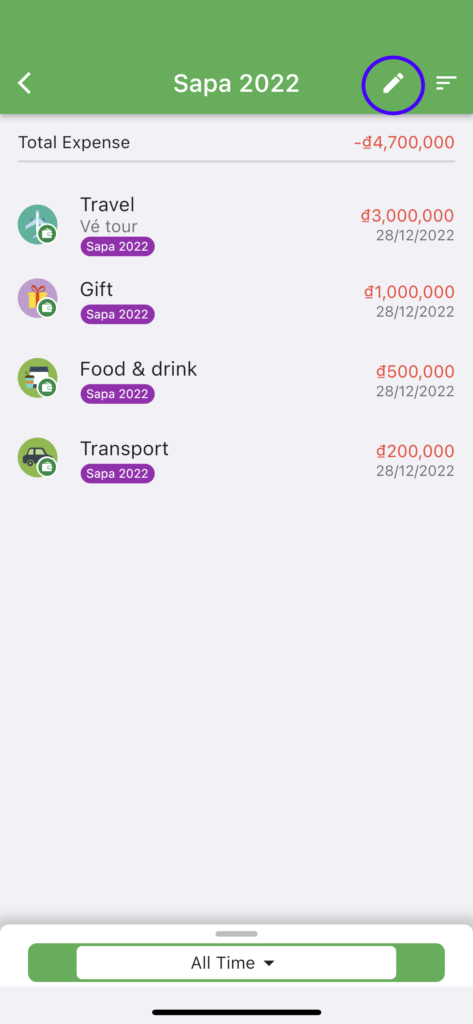
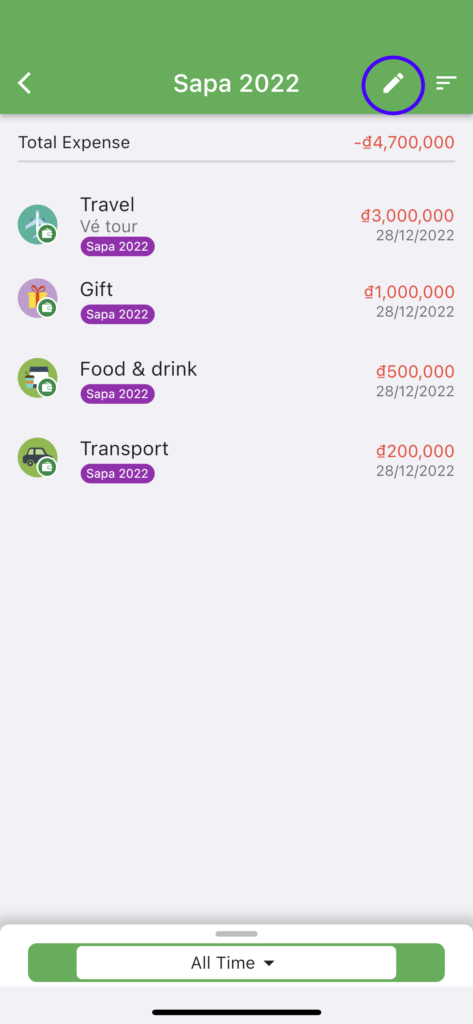
Để đóng một sự kiện bạn vào chỉnh sửa sự kiện, sau đó chọn biểu tượng con mắt ở góc trên bên phải


Vậy là bạn đã biết cách sử dụng sự kiện rồi, thật đơn giản!
Xem thêm một số bài hướng dẫn:
- Làm quen với Sổ thu chi Smiley
- Thông tin chi tiết các trường của màn hình tạo giao dịch
- Tạo và quản lý danh mục
- Hướng dẫn lập kế hoạch thu chi
- Hướng sử dụng tiết kiệm mục tiêu
- Hướng Dẫn Vợ Chồng (Nhóm) Chia Sẻ Dữ Liệu, Quản Lý Tài Chính
Sổ Thu Chi Smiley (Finance Assist) là app giúp bạn quản lý tài chính cá nhân một cách toàn diện, bạn có thể theo dõi thu, chi, tiết kiệm, nợ, lập kế hoạch thu chi, kiểm soát chi phí, nhắc nhở thanh toán hoá đơn. Bạn có thể tải ứng dụng tại đây